
Editor PHP Yuzai akan memperkenalkan kepada anda cara untuk mematikan tetapan kawalan akaun pengguna dalam win11. Dalam sistem pengendalian Windows 11, Kawalan Akaun Pengguna ialah ciri keselamatan yang membantu melindungi komputer anda daripada perubahan yang tidak dibenarkan dan perisian hasad. Walau bagaimanapun, kadangkala pengguna mungkin ingin mematikan tetapan Kawalan Akaun Pengguna buat sementara waktu untuk menjadikan operasi tertentu lebih mudah. Dalam tutorial ini, kami akan memperincikan cara untuk mematikan tetapan Kawalan Akaun Pengguna dan mendayakannya semula jika perlu.
Cara membatalkan tetapan Kawalan Akaun Pengguna win11
Kaedah 1
1.
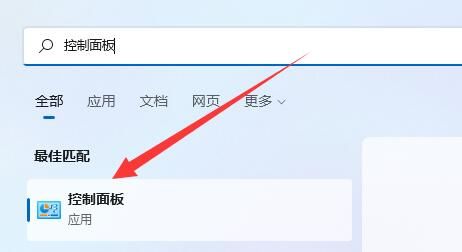
2. Masukkan MSConfig.
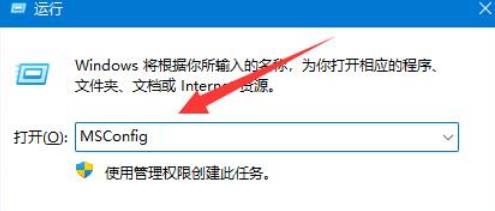
3. Klik untuk memasukkan alat.
4 Klik untuk menukar tetapan UAC dan klik Mula di bawah.
5 Hanya slaid modul ke Jangan Sekali-kali Maklum.
Kaedah 2
1 Pertama, klik Menu Mula pada bar tugas bawah.
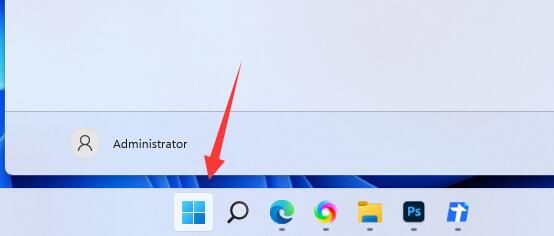
2 Kemudian klik kotak carian di atas.
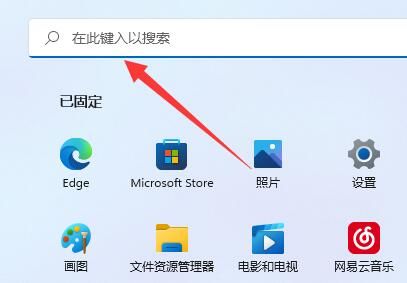
3 Kemudian cari dan buka Panel Kawalan.
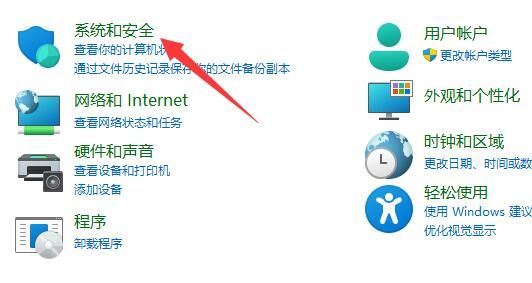
5. Kemudian klik lokasi ikon untuk menukar tetapan kawalan akaun pengguna.
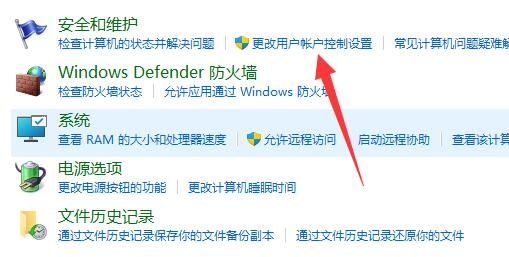
6 Akhir sekali, laraskan tetapan di sebelah kiri kepada Jangan Sekali-kali Maklum dan sahkan untuk menyimpan.
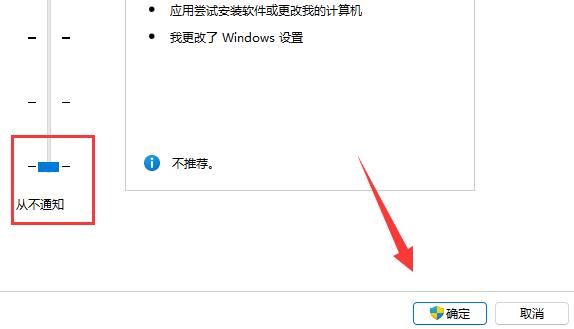
Kaedah 3
1. Bagaimana untuk membatalkan kawalan akaun pengguna win11? Pertama klik pada Panel Kawalan pada desktop.
2 Selepas memasuki halaman, kami menukar mod paparan ikon kepada ikon besar, dan kemudian memilih pilihan keselamatan dan penyelenggaraan untuk masuk.
3 Sekarang kita boleh melihat pilihan untuk menukar tetapan kawalan akaun pengguna, klik untuk masuk.
4 Masukkan halaman kawalan akaun pengguna Pada masa ini, kita dapat melihat bahawa fungsi kawalan akaun pengguna didayakan secara lalai.
5 Kami menarik kotak ini ke bawah halaman, seret ke bahagian bawah dan tetapkannya untuk tidak pernah memberitahu.
6 Selepas tetapan selesai, kami klik butang OK di bahagian bawah Selepas menyimpan tetapan, kawalan akaun pengguna win11 akan dibatalkan.
Kaedah 4
1 Mula-mula masukkan antara muka "Tetapan" sistem dan klik pada kotak carian di sudut kiri atas.
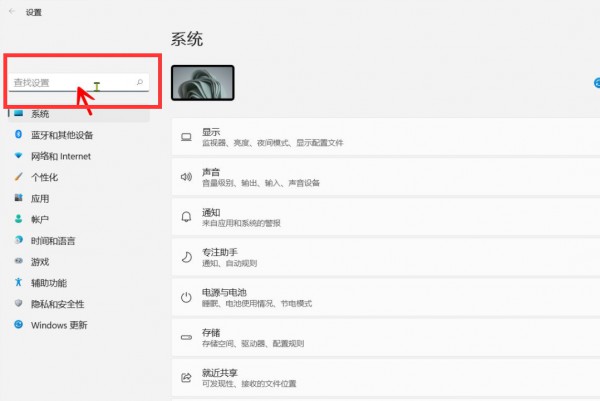
2 Kemudian masukkan "UAC" dalam kotak carian dan klik "Tukar Tetapan Kawalan Akaun Pengguna".
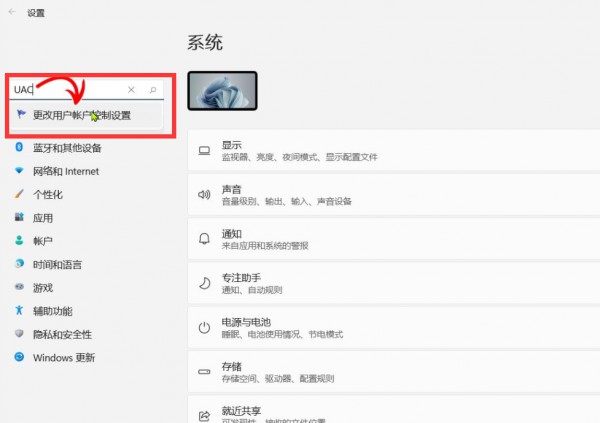
3 Akhir sekali, luncurkan peluncur ke "Jangan sekali-kali maklumkan" di bahagian bawah, dan klik "OK" untuk menjadikan tetapan itu berkuat kuasa.
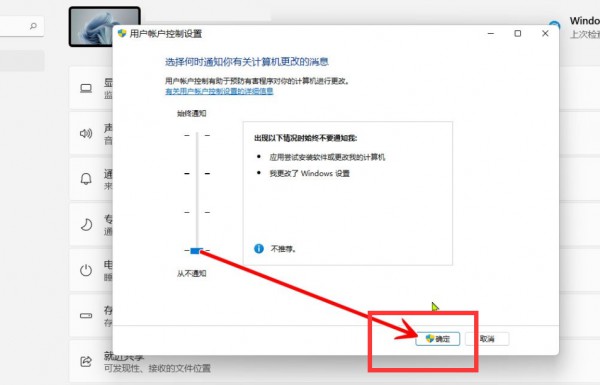
Atas ialah kandungan terperinci Bagaimana untuk mematikan tetapan Kawalan Akaun Pengguna Win11?. Untuk maklumat lanjut, sila ikut artikel berkaitan lain di laman web China PHP!
 Tiada pilihan WLAN dalam win11
Tiada pilihan WLAN dalam win11
 Bagaimana untuk melangkau pengaktifan dalam talian dalam win11
Bagaimana untuk melangkau pengaktifan dalam talian dalam win11
 Win11 melangkau tutorial untuk log masuk ke akaun Microsoft
Win11 melangkau tutorial untuk log masuk ke akaun Microsoft
 Bagaimana untuk membuka panel kawalan win11
Bagaimana untuk membuka panel kawalan win11
 Pengenalan kepada kekunci pintasan tangkapan skrin dalam win11
Pengenalan kepada kekunci pintasan tangkapan skrin dalam win11
 Windows 11 pemindahan komputer saya ke tutorial desktop
Windows 11 pemindahan komputer saya ke tutorial desktop
 Penyelesaian kepada masalah yang perisian muat turun win11 tidak boleh dipasang
Penyelesaian kepada masalah yang perisian muat turun win11 tidak boleh dipasang
 Bagaimana untuk melangkau sambungan rangkaian semasa pemasangan win11
Bagaimana untuk melangkau sambungan rangkaian semasa pemasangan win11




